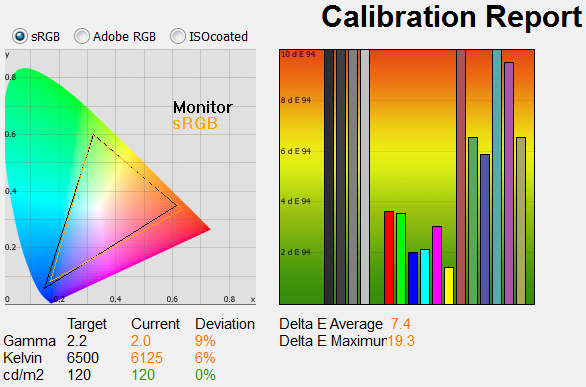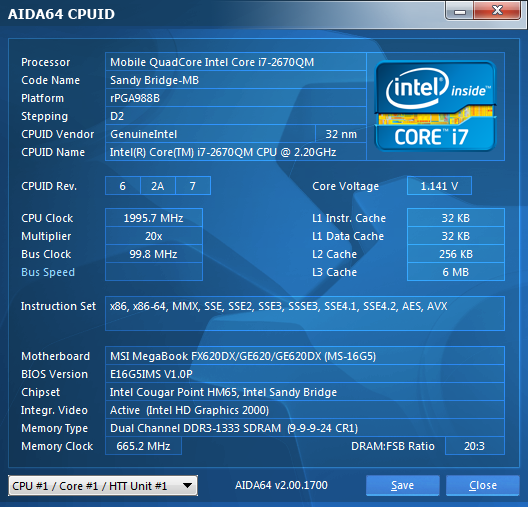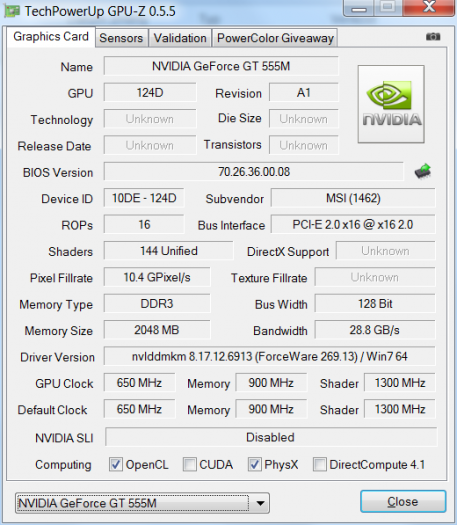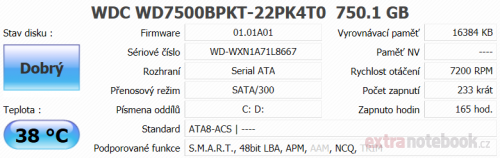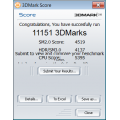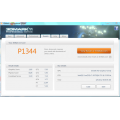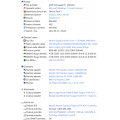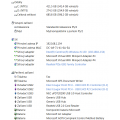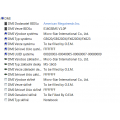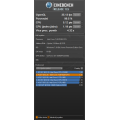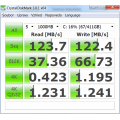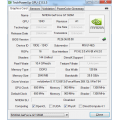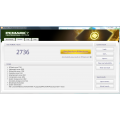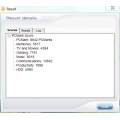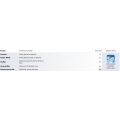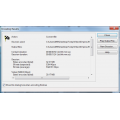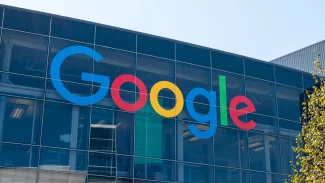Testovaný notebook je takový všeuměl, co se týká výkonu. Díky silnému čtyřjádrovému procesoru se na něm nemusíte bát ani náročných úkolů, které na slabších CPU či APU trvají věčnost; grafika sice není vysloveně herní, ale onlinovky rozběhá bez problémů, disk je velký, displej má to správné (Full HD) rozlišení... co si ještě přát. Případně si můžete koupit konfiguraci s označením 457CS (ta naše je 456CS), která má slabší dvoujádrový procesor, menší disk a poloviční paměť, ale stojí o pět tisíc méně.
Kombinace "skoroherní" grafické karty, opravdu silného procesoru, velkého disku a lesklého displeje se skvělým rozlišením předurčuje GE620DX jako to, čemu tady občas říkám "multimediální", případně univerzální notebook. Je to takový rodinný počítač: syn si na tom zahraje World of Warcraft nebo třeba za měsíc Diablo 3, dcera si pokecá na Facebooku, táta se podívá na záznam posledního hokejového utkání a máma si tam upraví a uloží fotky a videa z dovolené. Hardware v tomto notebooku jim všem umožní pohodlnou práci (nebo hraní či chatování) a displej jim to oproti jiným patnáctkám s rozlišením 1366 × 768 ještě výrazně zpříjemní.
Samozřejmě MSI neexistuje ve vakuu a na trhu je i několik podobných konkurentů. Největším z nich je asi Asus N55SF; ten má v podstatě totožnou konfiguraci za téměř stejnou cenu. Oproti GE620DX má matný displej (se stejným rozlišením) a navíc přidává parádní externí subwoofer. MSI ovšem kontruje nižší hmotností (2,4 kg, Asus má 2,7 kg bez subwooferu), což se při přenášení opravdu projeví, ačkoliv se 300 g může zdát jako málo, a také obecně menšími rozměry, i když tady je rozdíl opravdu minimální.
Dost ale představování. Mezi N55SF a GE620DX je rozdílů více, povíme si o nich dále v recenzi.
| MSI GE620DX-456CS | |
|---|---|
| Cena s DPH | 23 000 Kč (CZC.cz) |
| Zapůjčil | MSI |
| Hardwarová výbava | |
| Procesor | Intel Core i7-2670QM |
| Počet jader (virtuálních) | 4 (8) |
| Frekvence | 2,2 GHz |
| Max. frekvence (Turbo Boost) | 3,1 GHz |
| Operační paměť | 8 GB (2× 4 GB DDR3 1333 MHz) |
| Pevný disk (velikost) | 750 GB |
| Pevný disk (typ, rychlost) | HDD, 7 200 ot./min., SATA/300 |
| Optická mechanika | DVD±RW SuperMulti |
| Displej | 15,6", 1920 × 1080 px, lesklý |
| Grafická karta | Nvidia GeForce GT 555M (2GB DDR3) Intel HD 3000 přepínání přes Nvidia Optimus |
| Rozhraní | |
| Výstupy na monitory | HDMI, VGA |
| Porty (s výjimkou USB) | LAN (Ethernet), 2× 3,5mm audio |
| Počet portů USB 2.0 | 1 |
| Počet portů USB 3.0 | 2 |
| Čtečka paměťových karet | SD/SDHC/MMC/MS/MS Pro/xD |
| Bezdrátové sítě | Wi-Fi 802.11n |
| Rozměry, baterie | |
| Rozměry | 383 × 249,5 × 32,3–37,6 mm |
| Hmotnost | 2,4 kg |
| Baterie | 49 Wh, 6 článků |
| Výkon napájecího adaptéru | 120 W |
| Software | |
| Operační systém | Windows 7 Home Premium SP1 (64b) |
Střízlivý vzhled
Narozdíl od vyšší herní série MSI, známé pod označením GT, je GE620DX docela střízlivě vypadající notebook. Celé tělo je z plastů – zadní strana víka a vršek základny se sice tváří, že jsou z kartáčovaného hliníku, ale není tomu tak, je to pouze povrchová úprava. Ale nakonec, komu to vadí; hliník se hodí spíš k malým, mobilním notebookům než k patnáctipalcové náhradě desktopu, a kovové tělo by zbytečně zvyšovalo cenu, která je v této kategorii jedním z hlavních faktorů.
Vzhledově tento kousek opravdu nevypadá špatně. Kombinace tmavě hnědé a černé barvy je pěkná na pohled, ale zároveň nikoho neurazí (i když popravdě asi ani vysloveně nenadchne. Velmi pozitivně hodnotíme to, že kromě rámečku displeje jsou všechny povrchy šasi matné – ten rámeček sice zamrzí, ale je to jen relativně malá plocha, kterou není takový problém udržet v koukatelném stavu. Na ostatních plochách otisky prstů zůstávají pouze minimálně, takže se MSI vyhnulo častému neduhu patnáctipalcových notebooků (třeba jinak velmi dobrého Fujitsu AH531; u něj se lesklo všechno a po dvou dnech byl celý notebook dost zapatlaný).
Zpracování má své mouchy
Už o pár odstavců výše jsem zmínil, že recenzovaný notebook je spíše zařízení na stůl, které se hodí na přenášení jednou za týden třeba mezi domovem a kolejemi. Výrobce s tím počítal a tudíž nedal zrovna velký důraz na obecnou kvalitu zpracování. Základna je tak sice pevná v rozích, což je dáno její (relativní) tloušťkou, a nemusíte se bát notebook zvednout za jakékoliv místo klidně i jednou rukou, ale především na přední straně jsme při testování narazili na občasné zavrzání plastů v přechodu mezi horním a spodním dílem základny. Vrzání se neozývá vždy a je lokalizováno jen na dvě místa, ale netroufáme si odhadnout, jak na tom notebook bude po roce používání.
Tohle je obecně neduh celé kategorie, kam GE620DX spadá. Výrobci se totiž snaží do co nejnižší ceny nacpat co nejsilnější hardware, protože ten prodává, a na pořádné zpracování těla se prostě až tolik nehledí, protože to stejně nejde napsat do specifikací a říci v reklamě že "náš notebook nevrže, narozdíl od konkurence" asi není zrovna vhodné. MSI tedy za kvalitu plastů káráme, ale s tím, že v tom rozhodně nejsou sami – bohužel.
Víko je na tom rozhodně lépe než základna a při běžném používání se nijak neprohýbá. Pokud zatlačíte na rohy, je možné víko prohnout, ale displej je stále v bezpečí – nepodařilo se nám horní část ohnout tak, aby se na něm objevila deformace obrazu. Klouby víka nás vysloveně příjemně překvapily, protože tohle je jedno z míst, se kterým má opravdu velká část výrobců podobných notebooků problémy, ovšem v tomto případě jsou klouby sice relativně malé, ale působí opravdu bytelně. Navíc jsou ideálně tuhé, takže není problém notebook otevřít jednou rukou, ale zároveň se víko nehýbe ze zvolené polohy, pokud to nechcete. Maximální úhel otevření notebooku je klasických zhruba 135 stupňů, tady se žádné překvapení nekoná.
Poslední zajímavost je na spodní straně notebooku. Mám tím na mysli neobvykle vysoké nožičky s obvyklými gumovými koncovkami, které notebook při stání na stole nebo jiné pevné podložce mírně nadzvedávají, což pomáhá chlazení. Jak si povíme dále v recenzi, je to docela důležité – uchladit čtyřjádro, relativně silnou grafiku a 7200rpm pevný disk v nepříliš tlusté základně není úplně jednoduché. Ale nepředbíhejme.
Klávesnice, touchpad, porty
Vyznačené herní klávesy
Klávesnice je standardní chicletová a zarovnaná do jednoho bloku. Nechybí jí samozřejmě numerický blok, který je až na nulu, které půlku šířky zabírá pravá kurzorová šipka, plnohodnotná (některé notebooky, třeba Samsung RF511, mají v číselném bloku klávesy o trochu užší a pak se na nich hůř píše). Červené popisky kláves WASD, tedy obvyklého kříže používaného pro pohyb v počítačových hrách, naznačují příbuznost notebooku s herními mašinami MSI; opticky zvýrazněné jsou i kurzorové šipky – ty obvyklé i ty na numerickém bloku.
K rozložení kláves máme pár výhrad. Jednak jsou to klávesy Home a End namapované přes Fn+PgUp a PgDn v pravém horním rohu – radši bychom viděli tyto klávesy samostatně třeba na úkor PrintScreenu, Pause/Break a Scroll Locku, protože ruku na srdce, kdy jste tyto klávesy naposledy použili?
Další, i když jen drobná výtka směřuje k jednořádkovému Enteru, který je ale spíš věcí vkusu než vadou. Co nám ovšem při testování vadilo asi nejvíce byla klávesa "\", která se v tomto případě nachází mezi levým Altem a mezerníkem – toto umístění opravdu není šťastné, protože snad pokaždé, když jsem chtěl použít klávesovou zkratku s Altem (Alt+F4, Alt+Tab, ...) jsem místo Altu stiskl právě ji. Celkově je rozložení klávesnice ne úplně ideální, ale dá se na něj rychle zvyknout, ovšem pokud jste zvyklí na klávesové zkratky a používáte je často, aspoň chvíli vás tato klávesa pěkně potrápí.
Když pomineme rozložení, je klávesnice dost povedená. Nepohrdli bychom sice aspoň jednoduchým podsvícením, ale co se týče psaní, MSI se tohle dost povedlo. Klávesy mají jistý a tak akorát tuhý stisk, jsou výrazně oddělené a klávesnice je velmi tichá – dokonce se ani nemusíte příliš snažit a píšete téměř neslyšně.
Nad klávesnicí se ještě nachází řada tlačítek s přiřazenými funkcemi. Je mezi nimi hlavní vypínač, tlačítko CinemaPro, které aktivuje "filmový" mód displeje a spustí Windows Media Player, tlačítko pro rozbalení S-Baru (předinstalovaný softwarový dock na horní straně plochy, který spojuje ovládání různých funkcí jako bezdrátové sítě či vypínání a zapínání touchpadu), tlačítko pro rychlé vypnutí displeje a poslední tlačítko slouží k otevření optické mechaniky. To je trochu problém oproti tlačítkům přímo na šuplíku mechaniky, která používají snad všichni ostatní výrobci – vysouvání mechaniky funguje softwarově a občas to nefunguje úplně spolehlivě. Je to originální řešení, používá to snad jen MSI, ale radši bychom viděli tlačítko klasicky na mechanice.
Touchpad se moc nepovedl
Nebudu vás napínat, touchpad se nám opravdu nelíbil. Nejsem si ani jistý, čím to je, ale prostě se nepoužívá dobře. Je poměrně rozměrný a má příjemně zdrsněnou dotykovou plochu, která v kombinaci s mírným zapuštěním pod okolní povrch zajistí, že jej vždy bezpečně najdete i ve tmě – a pozitivní na něm je také tlačítko pro jeho rychlou deaktivaci, doplněné malou diodou, která svítí, pokud je vypnutý. To je dobré v tom, že pokud si jej omylem deaktivujete, hned vás při pohledu na něj napadne, proč vám nefunguje.
Tím ale výčet pozitiv končí. Nevíme, kdo touchpad vyrobil (v jakémkoliv softwaru se hláší jako generická PS/2 myš), ale kvalit touchpadů od Synaptics prostě nedosahuje ani náhodou. Pohyb po něm je velmi nepřesný, trefit se na nějaký malý objekt vyžaduje pořádnou dávku cviku, a po delším používání nás občas i rozbolely prsty. Tlačítka touchpadu jsou navíc jaksi gumová, což má svoji pozitivní stránku (jsou dokonale tichá), ale ke stisku je potřeba vynaložit docela dost síly, což prostě není pohodlné.
Touchpad je prostě další z věcí, které tento notebook předurčují k použití na stole. Koupi externí myši v tomto případě vidíme téměř jako nutnost; touchpad je opravdu nouzový. Ale to je u notebooku na hry stejně jasné, jen opravdu málo moderních her se dá hrát bez myši – negativní hodnocení touchpadu díky tomu tak trochu ustupuje do pozadí a v podstatě na tom až tolik nezáleží, jen je třeba s tím počítat.
Pod touchpadem je řada celkem sedmi indikačních diod, které podávají informace o stavu počítače. Hned tak vidíte aktivitu pevného disku, bezdrátových sítí (zvlášť pro Bluetooth a Wi-Fi, což je super), stav baterie, Caps Locku, Num Locku a uspání systému. Diody svítí docela silně, což je při práci vcelku jedno (jsou jakoby na přední hraně základny, takže vám nesvítí do očí), problém nastává u poslední diody indikující spánek. Pokud notebook večer zavřete a jdete spát, dioda začne blikat a je tak silná, že bez nadsázky osvítí půl pokoje. Je to dost nepříjemné a nepřišli jsme na způsob, jak to blikání vypnout – místo prostého zavření víka je tak potřeba počítač vypnout či hibernovat.
Porty jak se patří
Konektorová výbava je tentokrát vysloveně standardní. Porty USB najdeme obvyklé tři; dva z nich v rychlé verzi 3.0 na levé straně a jednu osamocenou dvojku vpravo vzadu. K tomu analogový výstup na monitor VGA, digitální HDMI, LAN pro připojení síťového kabelu a dvojici 3,5mm audio jacků pro vstup a výstup. To doplňuje obligátní, ale pro domácího uživatele nepříliš využitelný Kensington lock, napájecí konektor (vlevo vzadu), DVD vypalovačka otevíraná doprava a vepředu umístěná víceformátová čtečka paměťových karet.
Rozmístění konektorů je rozumné a těžko se mu dá něco vytknout. Napadá mě jen jedna věc: čistě teoreticky, kdybyste připojili kabel do HDMI a do sousedícího portu USB chtěli zapojit nějaký rozměrnější flashdisk, narazili byste možná na problémy s místem; konektory na levé straně vepředu (zepředu dozadu audio jacky, 2× USB 3.0 a HDMI) jsou docela blízko u sebe. Na takovou situaci ale narazíte jen výjimečně a neměl by být problém onu velkou flashku prostě zapojit do pomalejšího USB 2.0 na opačném konci notebooku, kde nebude vadit opravdu ničemu.
Naopak pochválit musíme to, že žádný z konektorů není vepředu – je tam pouze čtečka paměťových karet a ta tam nevadí. Čtečka má vlastní záslepku a vložená karta z ní netrčí ven, což je milé, jen to trochu ztěžuje vyjmutí karty ze slotu – pokud nemáte hodně tenké prsty a notebook stojí na stole, budete si jej nejspíš muset nadzvednout. To ale není nic hrozného.
Multimédia (displej, repro)
Óda na displej aneb překvapení roku
Jedním z lákadel testovaného notebooku je displej s rozlišením Full HD, tedy 1920 × 1080 px. Standardně jsou osazovány panely s výrazně menším rozlišením 1366 × 768 bodů při stejné úhlopříčce a rozdíl je patrný okamžitě. Na plochu se vám u MSI vejde oproti jiným notebookům neskutečně mnoho věcí, při prohlížení webu nemusíte tolik rolovat, na obrazovku se prostě vejde více obsahu. Existují sice lidé, kterým vysoké rozlišení v kombinaci s Windows, které si neumí příliš dobře poradit s vyšší hustotou bodů na palec (DPI), vadí a bolí je z něj oči; pro nás ostatní je ale podobný displej požehnáním.
Exaktní měření kolorimetrickou sondou jsme do recenzí notebooků zakomponovali před zhruba půl rokem a za tu dobu patří displej v tomto notebooku k tomu naprosto nejlepšímu, co jsme kdy měřili. Většinu konkurence nechává hluboce za sebou, jediné lepší notebookové displeje, na které jsme narazili, byly v noteboocích Sony, konkrétně modelech Vaio Z21 (které stojí 70 tisíc) a Vaio SE1E1E, kde byl dokonce panel s matricí IPS. Ten by se ovšem do notebooku, který má i herní ambice, příliš nehodil – tato technologie má sice skvělé pozorovací úhly, ale obvykle trpí zhoršenou odezvou, takže jsou vhodné na úpravy fotek, ale ne na hraní her.
Displej v GE620DX má matrici TN, což znamená horší pozorovací úhly, hlavně při pohledu zespoda či zvrchu – pokud jste někdy nějaký notebook viděli, určitě víte, o čem mluvím; při pohledu ze stran či zespoda se mění barvy. Pozorovací úhly jsou tady však lepší než u konkurence – sice ne nijak převratně, ale je tam znatelný rozdíl.
Z grafu je vidět na poměry notebooků hodně pěkný barevný rozsah (gamut) – u zelené skoro kopíruje prostor sRGB, červená má trochu horší rozsah a modrá zase přesahuje, ale celkově je to na poměr notebookových panelů výborné. Z grafu vpravo je vidět, že největší odchylky jsou překvapivě u odstínů šedi; odtamtud pochází i maximální odchylka delta E 19,3 u 50% šedé; druhá nejvyšší je dE 18,8 u 75 % (světlé) šedé. Naopak modrá a akvamarínová, se kterými mívají notebookové displeje největší problémy, jsou na tom kupodivu velmi dobře s odchylkami dE 2,1 a 2,2 – to jsou výsledky na úrovni slušnějších nekalibrovaných stolních monitorů pro hráče.
Dále je z obrázku patrná gamma lišící se o 10 %, což je také mezi notebooky vcelku slušný výsledek, a je vidět že teplota bílé je trochu nižší než by měla být, ale opět nijak tragicky. Co z grafu nevyčteme je jedna z nejsilnějších stránek displeje, podání černé, které je mezi notebooky opravdu bezkonkurenční. Pokud je jas nastaven na 120 Cd/m2 u bílé (standardní hodnota, na které testujeme všechny displeje), černá má pouze výborných 0,18 Cd/m2. V tomto případě platí, že čím méně, tím lépe, a tento výsledek je mezi notebooky úžasný – měřili jsme i notebooky, které měly černý bod na více než 0,65 Cd/m2, takže černá barva "svítila". U GE620DX je to výrazně lepší, takže (nejen) při sledování filmů koukáte ve tmavých scénách skutečně na černou. Rozdíl je opravdu patrný i pouhým okem.
S jasem černé souvisí další věc – kontrast. U většiny notebooků právě kvůli zmíněnému příliš světlému černému bodu měříme kontrast okolo 150:1, 250:1 už je docela slušný výsledek. Tady je to 669:1. Za tohle by se nemusel stydět ani levnější stolní monitor. U barevných přechodů na testovacím obrazci byl kontrast velmi dobrý ve tmavších odstínech, světlejší se trochu slévaly, ale nijak hrozně.
Ještě k povrchové úpravě displeje: ta je sice lesklá, na což si občas v recenzích stežujeme kvůli odleskům, ale i to se tady povedlo a na problém s odrážením světla a z toho plynoucí nečitelností displeje narazíte jen zřídka. Pokud přímo za vámi není opravdu silné světlo (silnější žárovka bez stínítka či přímé slunce), s čitelnosti displeje nejsou problémy. Super, takhle to má vypadat.
Displej stále nemá dostatečně dobré podání na profesionální grafickou práci, to ne, ale nic takového stejně nikdo na notebooku za 23 tisíc dělat nebude a na sledování filmů nebo je tenhle panel výborný – mezi notebooky jen těžko seženete něco lepšího (a rozhodně ne za tuto cenu). Konkurence by se od MSI měla poučit, přestat všude cpát mizerné displeje s rozlišením HD Ready a začít používat tyto či podobně kvalitní panely. Mimochodem, výrobcem tohoto displeje je LG Philips, ne nějaký noname čínský výrobce – a je to poznat, LG displeje umí.
Reproduktory zvládnou filmy
Osazené reproduktory jsou, jak už to u notebooků bývá, spíše do počtu a pokud chcete ozvučit celý pokoj hudbou, radši si pořiďte nějaké pořádné externí bedny. Na koukání na filmy integrované repro celkem bez problémů stačí, stejně jako (samozřejmě) na hovory třeba přes Skype či zvuky ve Windows. Mají potíže s basy, ale to je vzhledem k jejich omezeným rozměrům celkem pochopitelné. Jinak na nich nic moc zajímavého není, takže pojďme dál.
Výkon – dá se na tom hrát?
Umí všechno
Už v úvodu jsem zmínil, že GE620DX není až tak úplně herní notebook, ačkoliv patří do herní série výrobce a má třeba ty zvýrazněné klávesy WASD. Do statutu vysloveně herní mašiny mu chybí silnější grafická karta – ne snad že by GeForce GT 555M byla nějaké ořezávátko, ale ve vyšších rozlišeních a detailech prostě začíná ztrácet dech. Síla tohoto notebooku je v jeho univerzálnosti. Vezměme to popořadě:
Čtyřjádrový procesor Core i7-2670QM se základní frekvencí 2,2 GHz a maximem 3,1 GHz v režimu Turbo patří k tomu lepšímu, co Intel momentálně nabízí. Brzy jej vystřídá novější generace Ivy Bridge a Core i7-3610QM, ale zatím je zde přítomné CPU stále jednou z nejlepších voleb mezi vyšší třídou notebookových procesorů. Na hry by se spíše hodilo výše taktované dvoujádro, protože většina i moderních her čtyři jádra (resp. 8 virtuálních jader díky HyperThreadingu) nevyužije, ale tohle není notebook jen na hry a třeba při úpravě fotek, komprimaci či dekomprimaci archivů a úpravách videa využijete velmi slušný výkon procesoru na maximum a tyto činnosti zaberou oproti dvoujádrovým procesorům výrazně kratší čas. Procesoru zdatně sekunduje 8 GB operační paměti RAM ve dvou modulech (4 + 4 GB) na frekvenci 1333 MHz – to se dnes pomalu stává standardem.
Pak tu máme grafiku, respektive dokonce dvě. Integrovaný Intel HD 3000 se stará o méně náročnou činnost, třeba akceleraci prostředí Aero ve Windows, a při hraní se aktivuje zmíněná GeForce GT 555M. Přepínání je, jak je u kombinace Intel + Nvidia zvykem, naprosto bezproblémové a díky perfektně fungujícímu systému Optimus o něm ani nevíte, žádné problikávání displeje se samozřejmě nekoná. To není žádná novinka.
GeForce GT 555M je z pohledu hráče grafika nižší střední třídy, i když jen těsně – klasický mainstream začíná u GTX 560. U 555M je situace poněkud složitější v tom, že má několik variant. Zde je osazená verze se 2 GB paměti DDR3 na 900 MHz, 128bitovou sběrnicí, jádrem na 650 MHz a 144 unifikovanými shadery na 1300 MHz. Co to ale znamená v praxi?
Kdo si hraje, nezlobí
Hraní na notebooku možné je, nicméně tady nastává tak trochu paradox. Kdyby zde nebyl osazen ten skvělý displej s vysokým rozlišením, byl by výkon grafiky dostatečný pro hraní v podstatě jakékoliv hry v nativním rozlišení a vysokých detailech – u starších či trochu méně náročných titulů klidně i s vyhlazováním hran (antialiasingem). Nativní rozlišení je v tomto případě ale Full HD, což znamená téměř dvojnásobek pixelů (bodů) na displeji. Pokud tak chcete hrát v nativním rozlišení, což je samozřejmě dobře, protože jinak se obraz musí škálovat a vypadá ošklivě, grafika dostává zabrat výrazně více než u horších displejů. V případě GT 555M to pak znamená, že je potřeba buď snížit rozlišení, což by měla být vždycky až poslední záchrana, nebo osekat detaily v nastavení hry. Výkonu také příliš nepomáhají paměti DDR3, existuje i varianta karty s rychlejšími paměťmi GDDR5, které přidají pár procent výkonu navrch.
Předchozí odstavec ale možná vyznívá temněji než jaká je realita. Hrát se na tomto počítači rozhodně dá, pokud netrváte na maximálních detailech u nejnovějších titulů. Některé velmi populární hry, především onlinovky (World of Warcraft, World of Tanks, League of Legends, Team Fortress 2, Minecraft...) mají poměrně nízké nároky a tak není problém hrát je ve Full HD a s vysokými detaily naprosto plynule*. U náročných her je to trochu horší, ale při testování jsme zkoušeli, na jakém nastavení notebook rozběhá náročné střílečky, a zjistili jsme, že třeba Crysis, což je jeden z etalonů opravdu hodně náročných her, běží v nativním rozlišení, středních detailech, bez antialiasingu a pomocí DirectX 10 na bez problémů hratelných průměrných 35,21 snímků za vteřinu. Další poměrně náročná hra, Far Cry 2, je na tom ještě lépe – běží ve Full HD, s Ultra (nejvyššími) detaily a jen vypnutým antialiasingem na 36,78 fps, tedy bez problémů.
*Nekamenujte mě prosím za zmínku o Minecraftu mezi málo náročnými hrami. Ano, je náročný přímo brutálně, ale ne na grafiku – zapotí se u něj spíš procesor.
Povedl se i disk
Každý pořádný "multimediální" notebook potřebuje velký disk, aby ta multimédia bylo kde skladovat. V tomto případě je tu 750GB Western Digital Scorpio Black s označením WD7500BPKT. Ten si mimochodem můžete koupit i samostatně v obchodě, normálně se prodává, což u notebooků není úplně obvyklá situace – často se v nich objevují OEM disky, které volně nekoupíte.
Disk má rychlost 7 200 otáček za minutu, vyrovnávací paměť 16 MB a je připojen přes klasické rozhraní SATA/300. Tolik papírové parametry. V praxi je na tom s rychlostmi velmi dobře, sekvenční čtení i zápis se pohybují nad 120 MB/s a i se 4kB soubory si poradí nadprůměrně dobře. Příjemně nás překvapila i docela krátká doba odezvy 16,1 ms (měřeno programem HDTune) – obvyklejší jsou hodnoty okolo 18–19 ms.
Chlazení, spotřeba, výdrž a nabíjení
Throttling? Ne, starý BIOS
Zatímco o výkonu a hardwaru obecně jsem se vyjadřoval pozitivně, u chlazení to bude o něco horší. Předně jedna zmínka: u prvního pohledu na notebook se v diskusi objevilo několik hlasů o přehřívání a throttlingu, tedy zjednodušeně řečeno o krátkodobém snížení výkonu procesoru či grafické karty při dosažení kritické teploty, čímž se čip mírně zchladí, ale projeví se to výrazným "škubnutím" třeba ve hře, kdy najednou klesne fps třeba i pod deset snímků za vteřinu. Na chlazení a throttling jsme se tedy soustředili.
Na žádné poklesy výkonu jsme nenarazili ani po opravdu nepěkném týrání notebooku FurMarkem a Prime95 – tedy naprosto nerealistickou zátěží, do které se notebook v žádném jiném způsobu použití nedostane, a pokud náhodou ano, tak jen na pár vteřin. My jsme testy nechali běžet současně zhruba dvacet minut, dokud nebylo jasné, že výš už teploty nepůjdou. Teplotní senzory pak hlásily nejvíce 97 stupňů Celsia na procesoru a 93 °C na grafické kartě.
Dřívější problémy, které občas někdo popisuje, zřejmě opravdu existovaly, ale byly způsobeny nejspíš skutečně starou verzí BIOSu, jak nakonec některý ze čtenářů do zmíněné diskuse napsal. Tímto BIOSem byla vybavena první série, která se dostala na trh, další kusy už měly novější verzi, která problémy s poklesy výkonu kvůli teplotě odstraňovala. Novou verzi BIOSu můžete stáhnout třeba na serveru driverscollection.com a pokud umíte aspoň trochu anglicky, není nahrání novější verze problém. Pak se bude notebook chovat tak jako námi testovaný kus a poklesy výkonu zmizí (tedy pokud nemáte hromadu prachu v chlazení).
Zažijete fičák
Throttling tedy problémem není, u provozních teplot to ale není není až tak úplně jednoznačné. Dosažené teploty v onom zátěžovém testu o reálných schopnostech notebooku uchladit svoje vnitřnosti zas tak mnoho neřeknou, protože se jedná opravdu o nerealisticky těžkou zátěž – neříká se tomu "torture test" jen tak pro nic za nic. Zjistili jsme ovšem, že procesoru vyletí teploty na podobně vysoké hodnoty i při běžném hraní, a to bohužel poměrně rychle. Když jsme hledali optimální nastavení Crysis (viz minulá kapitola), což jinými slovy znamená, že jsme notebook podrobili podobné zátěži jako při normálním hraní, nejvyšší naměřená teplota byla 93 °C na CPU a 91 °C na grafice, což prostě není úplně málo.
Tady je ovšem na místě zdůraznit, že tohle není zdaleka problém jen tohoto notebooku, nebo třeba problém jen MSI, jak občas někdo někde naznačí. Ani nápad, tohle se týká všech. Chlazení notebooku je prostě úplně jiný obor než u stolních počítačů, kde si není problém koupit obří bednu a chladič s radiátorem o rozměrech cihly. V notebooku je málo místa a celý ne zrovna málo výkonný systém musí "ufoukat" jeden poměrně malý, vysokootáčkový ventilátor. Námi naměřené teploty tak nejsou nejnižší, ale jsou vzhledem k rozměrům notebooku a použitým komponentám pochopitelné a omluvitelné.
Nejvíc nás ale potrápil provozní hluk. Výkonné komponenty ve vcelku tenké základně topí a ventilátor se musí pořádně snažit, aby je udržel na provozních teplotách, a z toho plyne, že jakmile se notebook dostane do vyšší zátěže, ventilátor se rozjede naplno a v tomto režimu se drží už pořád (ještě pár minut po skončení zátěže "dochlazuje"). A je u toho opravdu dost hlučný. Nemusíte se sice obávat nějakého pískání, které trápí některé konkurenty, ventilátor sám o sobě slyšet není, jen hučení foukaného vzduchu, ale i to je docela dost. Pokud si chcete něco zahrát v klidné místnosti, třeba v noci, nikdo jiný se tam nevyspí. Pro ilustraci: když jsme na notebooku v redakci spouštěli náročné testy přes den, kdy se tam pohybuje spousta lidí a na ulici je provoz, provozní hluk byl znatelný, ale nijak zvlášť to nikoho nerušilo. Ovšem večer, kdy už je tam jen pár lidí a i z venku jde méně hluku, si někteří kolegové stěžovali, že je ventilátor ruší...
Každopádně z pohledu koncového uživatele je ohledně chlazení dobré mít na paměti, že:
- Časem se dost pravděpodobně chlazení zhorší, protože do vnitřku notebooku napadá prach, který se nabalí na heatsinky a zhorší jejich schopnost vyzařovat teplo do okolí; navíc teplovodivá pasta mezi vodiči tepla a komponentami také s časem ztrácí své vlastnosti. Dosahované teploty tedy po nějaké době pravděpodobně půjdou ještě o kousek nahoru a čistě teoreticky je možné, že k onomu zmiňovanému throttlingu nakonec začne docházet.
- Pokud se to stane, bude to dost pravděpodobně někdy na konci záruky nebo po jejím skončení. To znamená, že aspoň trochu šikovný uživatel si minimálně ten prach může v klidu vyčistit. Před koncem záruky bychom neradili notebook otevírat, jeden ze pěti šroubků na spodním krytu je přelepený nálepkou, jejímž poškozením záruka zaniká (aby se v tom někdo nehrabal a nestěžoval si pak na servisu, že si zničil základní desku šroubovákem). Stačí pak odšroubovat pět malých šroubů, sundat kryt a máte pěkný přístup k téměř všem komponentám, takže čištění není žádný problém.
- K notebooku se rozhodně hodí dokoupit chladicí podložka. Opravdu – stejně to není notebook na časté přenášení, občasný transport bez podložky vydrží a pořádná podložka s opravdu velkým a výkonným ventilátorem výrazně pomůže snížit provozní teploty a tím i zvýšit životnost počítače. Je to podobné jako s externí myší – samozřejmě si to kupovat nemusíte, ale k této třídě notebooků tyto periferie patří stejně jako k Ultrabooku pěkné pouzdro.
U relativně výkonného notebooku je každopádně potřeba mít už při koupi na paměti, že nebude v zátěži tichý. Je to vlastnost všech notebooků a u výkonných patnáctipalcových univerzálů to bývá nejvíce vidět, protože jsou ještě stále relativně malé a tenké, ale mívají občas opravdu dost výkonný hardware. Zkombinovat to není jednoduché pro žádného výrobce. MSI dostává bod navíc za to, že ventilátor aspoň nemá vysloveně nepříjemný zvuk – tím ale neříkám, že to je dobré, jen že to mohlo být o dost horší.
Ještě zbývá zmínit zahřívání těla notebooku, a také to příliš nepochválíte. Levá strana výrazně topí, především spodek a bok základny (což je logické, je tam radiátor chlazení). Levá opěrka zápěstí se naštěstí zahřívá jen minimálně, takže vás nebude pálit, a levá strana klávesnice je znatelně roztopená na podkladu (prostoru mezi klávesami); samotné klávesy jsou sice také zahřáté, ale nijak zvlášť mi to nevadilo. Na pravé straně se žádné výrazné zahřívání nekoná. Dokud máte notebook na stole (a ideálně na té výše doporučované chladicí podložce), není zahřívání problém, ale pokud notebook máte na nohách, bude vám topit do stehna. Na druhou stranu v této poloze ale asi nebudete hrát hry.
Na výdrž nehrajeme
Dodávaný akumulátor je šestičlánkový a má kapacitu 49 Wh. Výdrž dost závisí na správném nastavení systému a na tom, co děláte. Pokud totiž přinutíte k aktivaci diskrétní grafickou kartu namísto integrované, výdrž rázem výrazně poklesne. Displej s vysokým rozlišením navíc znamená, že ani výdrž s minimální zátěží nebude úplně slabá – prostě spotřebovává víc energie než stejně velký panel s rozlišením HD Ready.
V našich standardizovaných testech jsme naměřili při přehrávání videa (50% jas displeje, aktivní Wi-Fi, přehrávání 720p MKV v Media Playeru Classic přes diskrétní grafiku) výdrž 1 hodinu a 47 minut, což je dost podprůměrný výsledek. Prohlížení webu (50 % jas, připojení přes Wi-Fi, pět tabů v Google Chrome obnovovaných po 15 s) nedopadlo o moc lépe s výsledkem 2 hodiny a 24 minut. Rozdíl mezi aktivní integrovanou a diskrétní grafikou se ale rozhodně projevil a udělal rozdíl 37 minut.
Výdrž je tak sice nízká, ale opravdu to notebooku lze jen těžko mít za zlé. Budu se zase opakovat, ale: tohle není třináctka na každodenní nošení do školy, tento stroj patří domů na stůl s tím, že jej občas někam převezete a tam jej zapojíte do zásuvky. Větší akumulátor by byl víceméně zbytečný, od toho jsou tu jiné kategorie.
Když akumulátor vybijete, jeho nabíjení z pěti na 90 % vám potrvá zhruba 1 hodinu a 45 minut. Posledních 10 % jde samozřejmě jako vždy pomaleji, tentokrát však ještě více než obvykle – trvá to dalších 50 minut, takže se dohromady dostanete na více než 2 a půl hodiny. Pořád to není nijak zvlášť špatný výsledek, některé notebooky i s podobnými kapacitami baterií se nabíjejí i 3 hodiny.
Rozměrný a těžký napájecí adaptér má maximální výkon 120 W. Při nabíjení z minima baterie jsme naměřili na zásuvkovém wattmetru spotřebu 50 W, při nabíjení posledních 10 % klesla spotřeba na 38 W. Pokud je notebook zapnutý, má jas displeje na maximu a aktivní Wi-Fi, ale nic na něm neděláte, spotřebovává 21 W, naprosté maximum jsme při současně spuštěném FurMarku a Prime95 naměřili na 117 W.
Závěrečné zhodnocení
Co říci na závěr? U podobných typů notebooků – relativně levných, slušně výkonných patnáctipalcových modelů – je nutné mít na paměti, že nízká cena a vysoký výkon znamenají, že někde výrobce musel šetřit. U tohoto notebooku je hardware na výborné úrovni a ohromně příjemně nás překvapil displej, který patří k tomu nejlepšímu, co dnes v notebooku můžete najít. Horší je to se zpracováním těla; základna na některých místech vrže a notebook je kompletně plastový.
Pokud hledáte výborně přenosný počítač s dlouhou výdrží, poohlédněte se po úplně jiné kategorii, ideálně mezi třináctipalcovými notebooky. Pokud chcete vysokou kvalitu zpracování, jsou tu pro vás EliteBooky a ThinkPady. Pokud ale chcete domácí notebook, který budete přenášet jen občas, pak na zpracování ani mobilitě příliš nezáleží a MSI GE620DX je pro vás jako dělané. Má samozřejmě své vady, docela dost se zahřívá (ovšem podle našich zkušeností ne tak, jak se občas píše), v zátěži se umí pořádně hlasitě ozvat a má opravdu špatný touchpad, ale všechno jsou to v této kategorii přenosných počítačů odpustitelné nedostatky, které se povětšinou dají kompletně (touchpad dokoupením myši) či částečně (zahřívání chladicí podložkou) řešit dokoupením vhodných periferií. Naopak to, co je zde důležité – vyvážený výkon, dobrý disk, displej – je v tomto případě na skvělé úrovni.
| Výborný displej | Provozní hluk |
| Silný procesor | Rychlé zahřívání (komponenty i šasi) |
| 8 GB paměti v základu | Touchpad |
| Slušná grafika | Povrzávání základny |
| Velký a rychlý disk | Otevírání mechaniky |
| Tichá klávesnice | Blikající dioda při spánku |
| Vzhled |
| MSI GE620DX-456CS | |
|---|---|
| Cena s DPH | 23 000 Kč |
| Zapůjčil | MSI |
| Hardwarová výbava | |
| Procesor | Intel Core i7-2670QM |
| Počet jader (virtuálních) | 4 (8) |
| Frekvence | 2,2 GHz |
| Max. frekvence (Turbo Boost) | 3,1 GHz |
| Operační paměť | 8 GB (2× 4 GB DDR3 1333 MHz) |
| Pevný disk (velikost) | 750 GB |
| Pevný disk (typ, rychlost) | HDD, 7 200 ot./min., SATA/300 |
| Optická mechanika | DVD±RW SuperMulti |
| Displej | 15,6", 1920 × 1080 px, lesklý |
| Grafická karta | Nvidia GeForce GT 555M (2GB DDR3) Intel HD 3000 přepínání přes Nvidia Optimus |
| Rozhraní | |
| Výstupy na monitory | HDMI, VGA |
| Porty (s výjimkou USB) | LAN (Ethernet), 2× 3,5mm audio |
| Počet portů USB 2.0 | 1 |
| Počet portů USB 3.0 | 2 |
| Čtečka paměťových karet | SD/SDHC/MMC/MS/MS Pro/xD |
| Bezdrátové sítě | Wi-Fi 802.11n |
| Rozměry, baterie | |
| Rozměry | 383 × 249,5 × 32,3–37,6 mm |
| Hmotnost | 2,4 kg |
| Baterie | 49 Wh, 6 článků |
| Výkon napájecího adaptéru | 120 W |
| Software | |
| Operační systém | Windows 7 Home Premium SP1 (64b) |
Výsledky testů, screenshoty a galerie
Výsledky benchmarků
| Souhrnné testy výkonu PC | |
|---|---|
| PCMark Vantage | 9 942; Memories: 5 817, TV and Movies: 4 384, Gaming: 7 761, Music: 8 018, Communications: 10 842, Productivity: 7 890, HDD: 5 090 |
| PCMark 7 | 2 736; Lightweight: 2 060, Productivity: 1 769, Creativity: 3 143, Entertainment: 2 930, Computation: 4 262, Storage: 1 802 |
| 3DMark 06 | 11 151; SM2.0 Score: 4 519, HDR/SM3.0 Score: 4 137, CPU Score: 5 395 |
| 3DMark Vantage | P6277; GPU: 5 147, CPU: 18 370 |
| 3DMark 11 | P1334; Graphics: 1 185, Physics: 6 628, Combined: 1 130 |
| Windows 7 Experience Index | 5,9; Procesor: 7,5; RAM: 7,6; Grafika: 6,9; Herní grafika: 6,9; Disk: 5,9 |
| Herní testy | |
| TrackMania Nations Forever (1920 × 1080 px, Extreme, 4× AA) | 45,4 fps |
| Devil May Cry 4 DX10 (1920 × 1080, Super High, 4× AA) | 51,88 fps (B) |
| World in Conflict (1920 × 1080, Very High) |
20 fps |
| Far Cry 2 Benchmark DX10 (1920 × 1080, Ultra High, 4× AA) |
30,41 fps |
| Crysis DX10 (1920 × 1080, High) | 18,88 fps |
| Testy výkonu procesoru | |
| CineBench R11.5 | xCPU: 5,12 pts., 1CPU: 1,18 pts., OpenGL: 35,13 fps |
| x264 Benchmark HD v3.0 | 72,64 / 27,83 fps |
| Windows Media Encoder x64 | 01:24 min. |
| Testy výkonu pevného disku | |
| CrystalDiskMark 3 (čtení) | Seq: 123,7 MB/s; 512k: 37,36 MB/s; 4k: 0,423 MB/s; 4kQD32: 1,231 MB/s |
| CrystalDiskMark 3 (zápis) | Seq: 122,4 MB/s; 512k: 66,73 MB/s; 4k: 1,195 MB/s; 4kQD32: 1,241 MB/s |
| AS SSD Copy Benchmark | ISO: 69,84 MB/s; 15,38 s Program: 39,33 MB/s; 35,77 s Game: 49,42 MB/s; 27,94 s |
| HD Tune 2.55 | Minimum: 63,6 MB/s; Maximum: 133,0 MB/s; Průměr: 103,2 MB/s; odezva: 16,1 ms |
| Testy výdrže | |
| Výdrž web (čas) | 2:24 h |
| Výdrž video (čas) | 1:47 h |